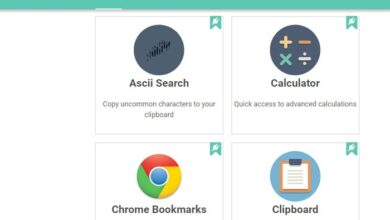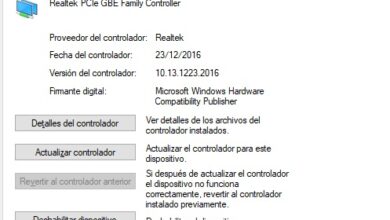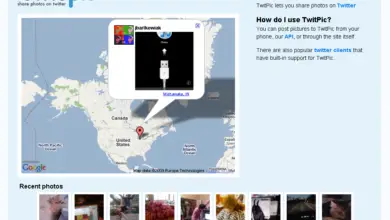Comment télécharger toutes les photos de mon profil Facebook rapidement et facilement? Guide étape par étape
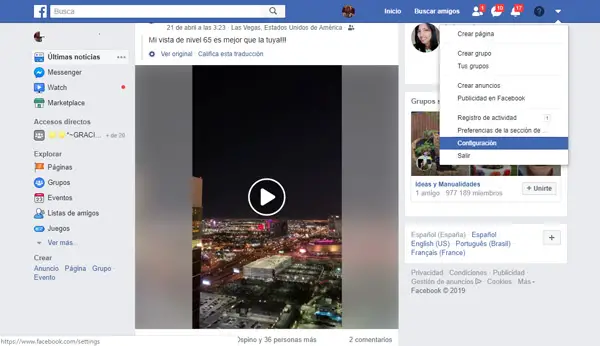
En général, les réseaux sociaux comme Facebook finissent par se transformer en album photo pour chacun de ses utilisateurs, puisque ces sites sont notamment utilisés pour télécharger des photos et des vidéos en permanence. C’est le nombre de personnes qui ont tendance à télécharger presque ou toutes les photos prises quotidiennement avec leur appareil photo numérique ou leur smartphone.
C’est ainsi qu’à de nombreuses reprises on se demande comment télécharger toutes les photos montées sur le réseau social, que ce soit pour l’ordinateur ou le téléphone portable, afin d’avoir une sauvegarde de toutes de manière beaucoup plus sécurisée.
Vous avez probablement déjà essayé plusieurs astuces pour télécharger le contenu de votre compte , mais vous n’obtenez toujours pas les résultats souhaités. Pour cette raison, nous vous expliquons ici comment télécharger toutes vos photos sur votre PC ou votre mobile.
Étapes pour télécharger mes photos et données de Facebook sur mon ordinateur
Pouvoir télécharger tout le contenu multimédia téléchargé sur notre compte Facebook est quelque chose de très important pour tout le monde , surtout si nous voulons fermer le compte pour une raison quelconque ou si nous ne voulons tout simplement plus l’utiliser, mais si nous voulons enregistrer toutes les photos téléchargées sur le réseau social . C’est quelque chose qui peut être fait par différentes méthodes, toutes aussi efficaces et faciles à faire.
Cependant, vous devez garder à l’esprit que ce processus peut prendre quelques minutes ou quelques heures , tout dépend de la quantité de contenu que vous souhaitez télécharger sur votre ordinateur. De cette façon, nous présentons ici quelques méthodes pour que vous puissiez effectuer tout cela.
Directement depuis mon profil
La première méthode que nous vous présentons est directement depuis votre profil Facebook, en d’autres termes, vous devez accéder à votre compte pour commencer ce processus de téléchargement de photos ou de vidéos sur votre ordinateur. Pour ce faire, vous devrez effectuer les étapes suivantes:
- La première chose à faire est de saisir votre compte Facebook via Facebook.com
- Une fois que vous êtes dans votre compte, vous pouvez entrer votre profil ou directement depuis la page «Accueil» et cliquer sur l’icône «Flèche vers le bas» située en haut à droite de votre écran, puis dans le menu déroulant nous sélectionnons le Option «Configuration».
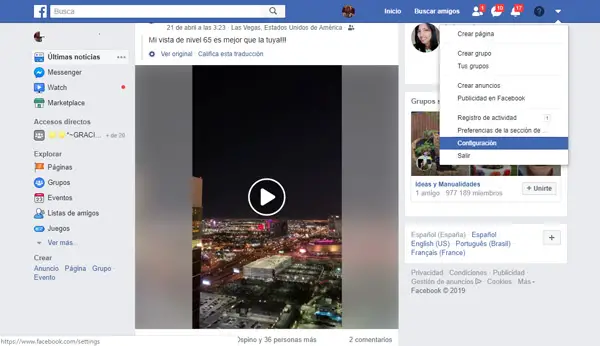
- Lorsque vous êtes dans le menu «Paramètres» , vous devez sélectionner la section «Général» située dans la colonne à gauche de votre écran. La prochaine chose sera de cliquer sur l’option «Télécharger une copie de vos informations».
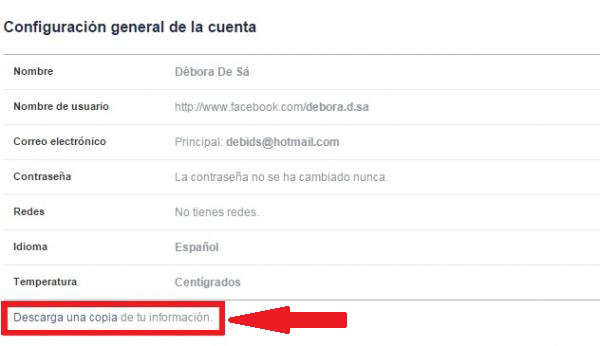
- Maintenant, une nouvelle fenêtre s’ouvrira pour que vous puissiez continuer le processus, pour cela vous devez cliquer sur l’option «Créer un fichier».
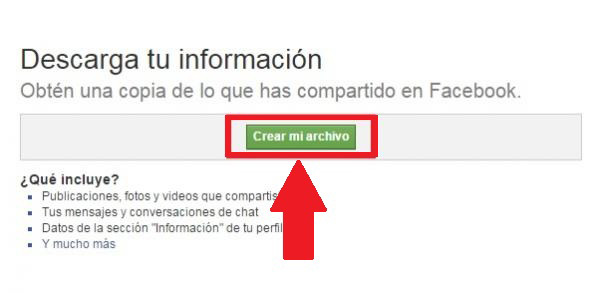
- Vous verrez un avis du réseau social dans lequel vous serez informé que la sauvegarde comprend des photos, des vidéos, des discussions et d’autres données fournies à la plate-forme. Il vous suffit de cliquer sur «Créer un fichier» pour continuer.
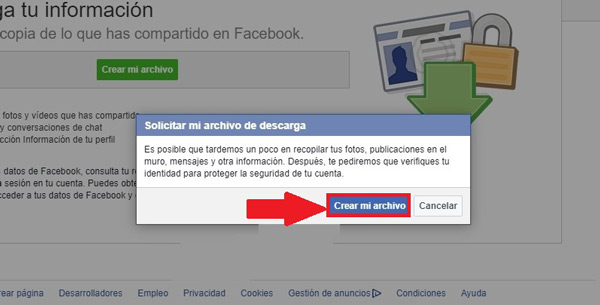
- Une nouvelle fenêtre apparaîtra dans laquelle vous devrez saisir votre mot de passe Facebook afin de poursuivre le processus.
- Une fois cela fait, une nouvelle fenêtre apparaîtra où vous n’aurez plus qu’à cliquer sur «Télécharger le fichier». Gardez à l’esprit que ce processus peut prendre quelques minutes ou heures, selon toutes les informations qui existent.
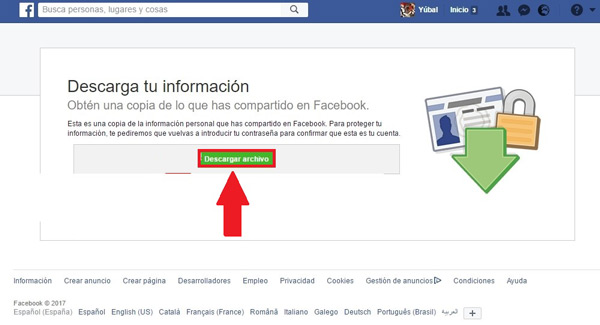
- Lorsque le fichier a été téléchargé dans son intégralité, vous recevrez un e-mail avec un lien de téléchargement.
- La prochaine chose sera d’ouvrir votre adresse e-mail et de télécharger le fichier, il arrivera au format ZIP. Une fois que cela est fait, vous pouvez commencer à profiter de tout votre contenu multimédia sur votre ordinateur.
Utilisation des extensions de navigateur
Une autre façon que nous pouvons utiliser pour télécharger des photos de Facebook ou de tout autre réseau social sur notre ordinateur consiste à utiliser des extensions de navigateur . Il est important de garder à l’esprit que chaque navigateur dispose d’un magasin d’extensions qui vise à aider les utilisateurs à effectuer des tâches spécifiques.
Certains d’entre eux ont pour fonction principale d’aider à télécharger des photos de différents réseaux sociaux de manière très simple. Par conséquent, si vous êtes l’un des utilisateurs qui utilise Mozilla Firefox comme navigateur par défaut et que vous ne possédez pas ou ne connaissez pas d’extension pour télécharger des photos et des vidéos à partir des réseaux sociaux, vous pouvez commencer à utiliser «Télécharger toutes les images» que vous pouvez installer dans le navigateur et commencer à profiter de leurs services.
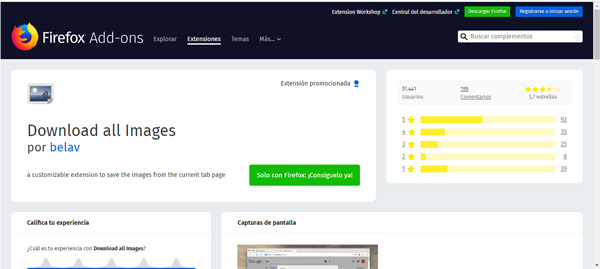
Pour commencer à utiliser cet outil, il vous suffira de suivre les étapes que nous vous expliquerons ci-dessous:
- Une fois que vous avez installé l’extension dans le navigateur, pour commencer à l’utiliser, il vous suffira de saisir votre compte Facebook depuis Mozilla.
- Notez qu’aucun bouton d’extension n’apparaîtra dans la barre d’outils ici. Dans ce cas, vous devez vous rendre dans votre profil et sélectionner l’option «photographies».
- Maintenant, nous sélectionnons l’album que nous voulons télécharger et faisons un clic droit dessus.
- Dans le menu déroulant, nous devons sélectionner l’option «Télécharger Facebook».
- Une fenêtre apparaîtra avec une mini application avec les options de téléchargement. Le chemin de destination et le bouton de démarrage apparaîtront et seront exécutés automatiquement. Une fois que cela est fait, ce ne sera qu’une question de quelques minutes pour que le téléchargement se termine avec succès, comme vous pouvez le voir, c’est un processus assez simple et rapide.
Dans le cas où vous n’utilisez pas Mozilla Firefox comme navigateur préféré, mais Google Chrome, vous pouvez également trouver une très bonne extension pour télécharger votre contenu multimédia à partir des réseaux sociaux . Vous devez simplement installer «DownAlbum», avec lui, vous pouvez télécharger à partir de Facebook, Pinterest, Instagram, Twitter, Ask.fm , entre autres.
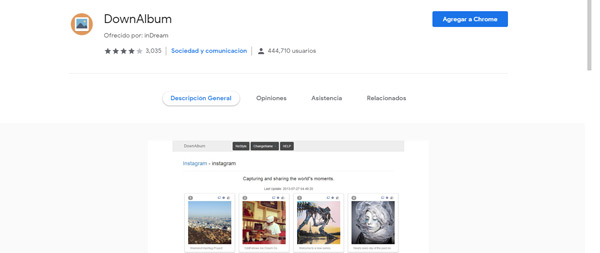
Pour pouvoir utiliser cet outil et télécharger toutes vos photos et vidéos depuis le réseau social, il vous suffit de suivre les étapes que nous vous apprendrons ci-dessous:
- Une fois «DownAlbum» installé, nous devons ouvrir le profil Facebook.
- L’ icône d’extension apparaît dans le coin supérieur droit de votre écran .
- Vous devez cliquer dessus et un nouveau menu s’ouvrira immédiatement avec les options disponibles au téléchargement.
- La prochaine chose sera de cliquer sur l’option «Normal» et de démarrer le processus.
«MISE À JOUR
Avez-vous besoin de télécharger toutes les photos en haute qualité de votre Facebook ou d’un ami et vous ne savez pas comment faire? Découvrez comment faire»
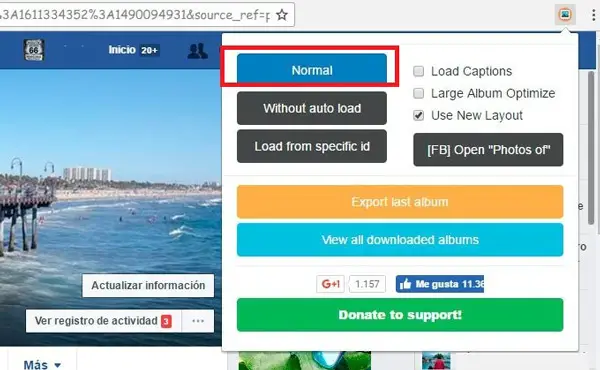
- Une fois que tout le processus a commencé, une barre de progression apparaîtra qui indiquera le pourcentage du téléchargement.
- A la fin de toute la galerie du réseau social sera téléchargé sur notre ordinateur.
Gardez à l’esprit que cette extension peut également être utilisée pour télécharger des photos à partir de profils publics, simplement en ouvrant les profils et en activant l’outil.
Comment télécharger et copier toutes les photos de Facebook sur mon mobile Android ou mon iPhone?
En général, les utilisateurs de Facebook ont tendance à télécharger la plupart de leurs photos sur le réseau social, soit pour y être stockées, soit simplement pour partager chacune de leurs expériences avec leurs amis et leur famille. Cependant, à de nombreuses reprises, nous trouvons des galeries d’anciennes photos que nous souhaitons avoir sur notre appareil mobile et que nous ne savons pas télécharger sur l’ordinateur.
De cette manière, nous allons vous expliquer ici comment vous pouvez télécharger et copier chacune de vos photos du réseau social sur votre Smartphone de manière très simple et rapide. Pour ce faire, suivez les étapes que nous vous expliquerons ci-dessous.
Téléchargez sur Android
Dans le cas où vous avez un appareil Android, vous pouvez commencer à télécharger toutes vos photos depuis la plate-forme de manière simple et rapide. Il est important de noter que, bien que l’application FB sur Android soit assez avancée et complète, elle ne permet pas le téléchargement de photos et de vidéos . Par conséquent, ce processus devait être effectué à partir de l’application Web.
Pour le faire, suivez ces étapes:
- Ouvrez le navigateur de votre terminal et dans la barre d’adresse écrivez Facebook.com
- Ensuite, nous entrons le nom d’utilisateur et le mot de passe et cliquons sur «Connexion».
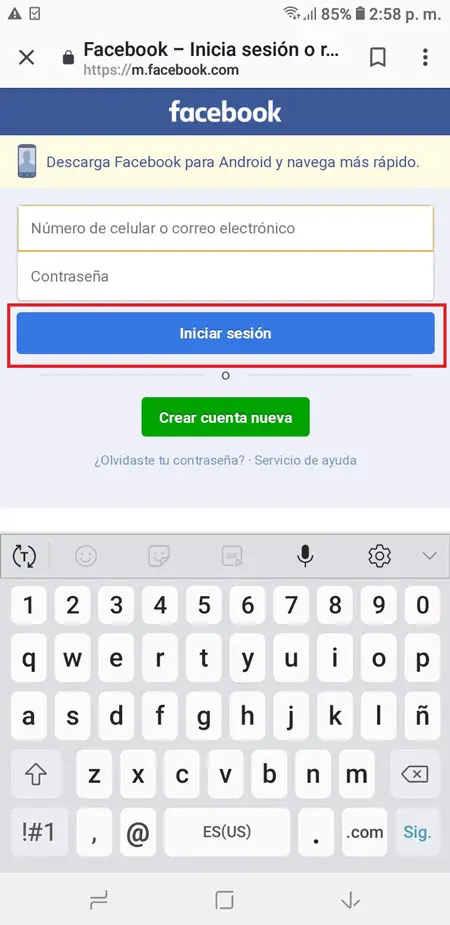
- Maintenant, allez dans votre galerie de photos et recherchez cette image que vous souhaitez télécharger sur votre appareil mobile, une fois que vous l’avez trouvée, vous devez cliquer dessus pour qu’elle s’ouvre sur tout l’écran.
- Cliquez maintenant sur la photo jusqu’à ce qu’un nouveau menu apparaisse dessus, là vous devez cliquer sur l’option «Télécharger l’image». Une fois que cela est fait, l’image sera téléchargée et stockée dans votre dossier «Images ou galerie» sur votre appareil mobile.
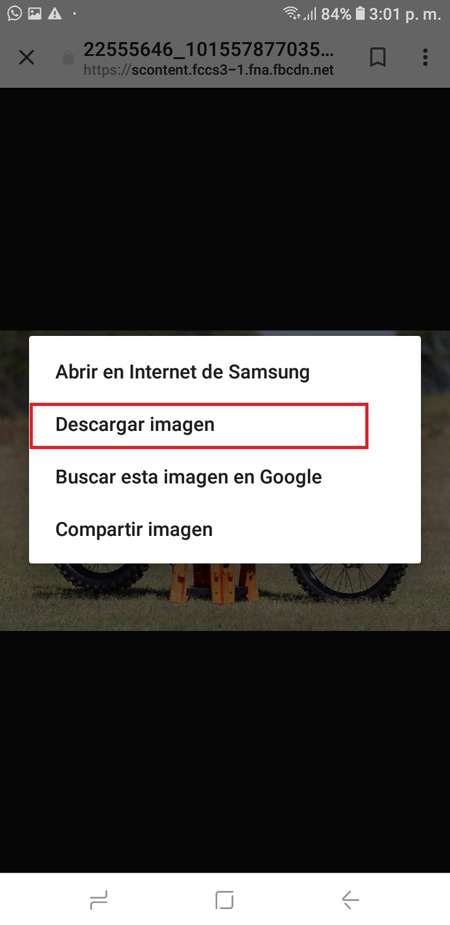
Télécharger sur iPhone
À de nombreuses reprises, nos amis FB téléchargent des photos que nous aimons et que nous souhaitons sauvegarder sur notre Smartphone, ou c’est aussi le cas que plusieurs fois nous obtenons une photo de notre ancien et que nous souhaitons télécharger sur notre terminal. Cependant, à de nombreuses reprises, nous ne savons pas comment faire cela sur notre appareil iPhone.
Ainsi, nous vous expliquons ici comment télécharger des images Facebook sur votre mobile en quelques étapes:
- Pour commencer, vous devez ouvrir l’application Facebook sur votre appareil iPhone ou iPad.
- Ensuite, vous devez trouver l’image que vous souhaitez enregistrer sur le smartphone.
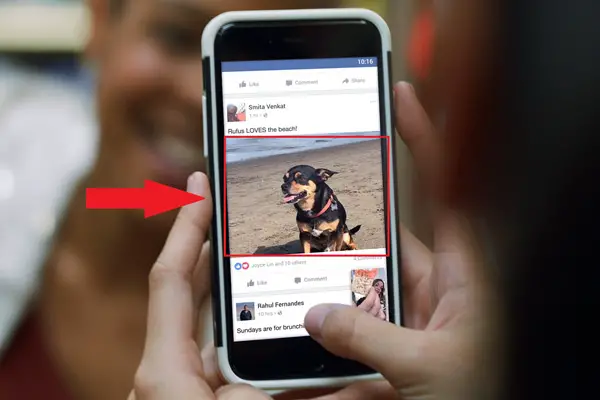
- Une fois que nous avons trouvé l’image, nous devons cliquer dessus .
- Il faut maintenant cliquer sur les trois points qui apparaissent dans la partie supérieure droite de votre écran ou simplement cliquer quelques secondes sur l’image jusqu’à ce qu’un nouveau menu apparaisse.
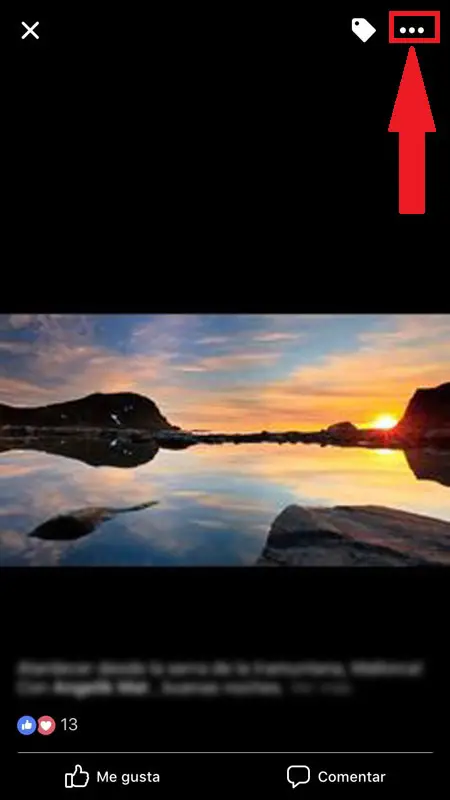
- Dans les options qui apparaissent à l’écran, nous devons cliquer sur l’option «Enregistrer la photo».
Une fois cela fait, le processus de stockage des photos du réseau social sur votre appareil mobile sera terminé. De cette manière simple et rapide, vous pouvez commencer à enregistrer les photos qui attirent le plus votre attention sur votre mobile sans aucun problème.
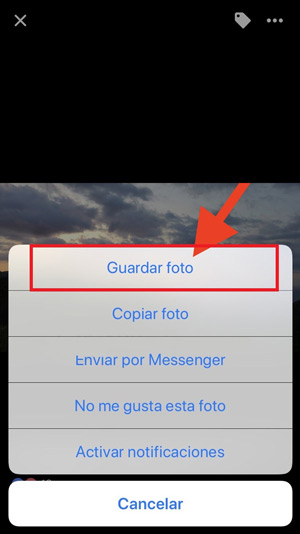
Si vous avez des questions, laissez-les dans les commentaires, nous vous répondrons dans les plus brefs délais, et cela sera également d’une grande aide pour plus de membres de la communauté. Je vous remercie!